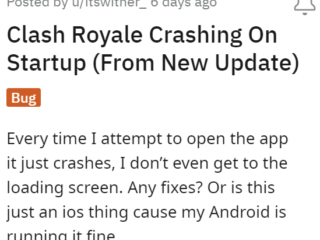Android で片手モードを有効にする方法
Android で片手モードを有効にする方法
Android で大画面を簡単に使用するには、片手モードを使用します。ここでは、大画面の Android を片手で操作しやすくする方法について説明します。
通常、人々は標準または大画面の Android の大画面が大好きですが、この大画面では問題が発生します。ほとんどの場合、大画面の Android は片手では操作できません。 Androidのように5インチディスプレイ以上のものは、片手では非常に使いにくいです。その時点で、画面の小さい別の Android を使用するか、ここで説明する方法を使用するかの 2 つのオプションがあります。
また読む: ハードウェア ボタンの動作を変更する方法Android
大画面の Android で片手モードを取得
ここでは、大画面の Android を片手で操作しやすくする方法について説明します.このメソッドは、画面の機能に接続し、片手の指の届く範囲に合わせます。
root アクセスを要求するアプリを使用せずに Android デバイスの大画面を制御する方法はいくつかあります。
ランチャー アプリの使用 (NO ROOT)
これらのアプリでは適切な片手モードが提供されない可能性があります。ただし、これらのアプリには、Android 画面のあらゆる部分に簡単にアクセスできるショートカットが用意されています。
1. Nova Launcher Prime
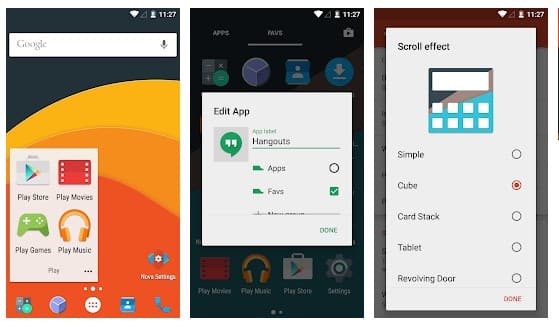
さて、Nova launcher prime を使用すると、ユーザーはジェスチャーを複数のタスクに割り当てることができます。下にスワイプして通知を開く、上にスワイプして最近のアプリを開くなどのジェスチャーを割り当てることができます。これらのジェスチャーは、機能に簡単に到達するのに役立ちます。
ただし、Nova ランチャーのジェスチャー機能は、プロ バージョンで利用できます。そのため、Lucky Patcher apk や Freedom APK などのアプリを使用していない場合は、サービスを購入する必要があります。
2. すばやく切り替える
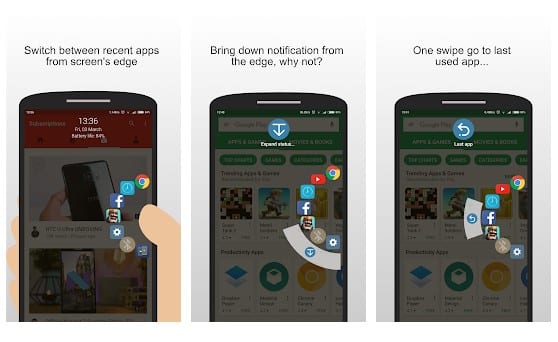
これまた異常最近のアプリを切り替えて、通知ドロワーを簡単に開くのに役立つアプリ。このアプリは、Nova Launcher Prime などのジェスチャーも提供します。さらに、戻るボタンにジェスチャーを割り当てることもできます。
Swiftly Switch の最も優れた点は、完全に無料であることです。他の優れた機能を有効にするプロ バージョンも利用できます。
3. Swiftkey キーボード
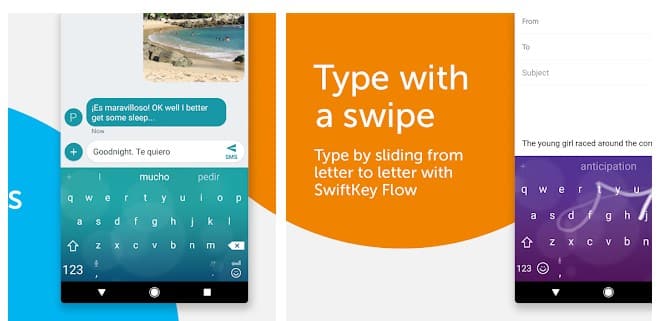
さて、もう 1 つの最もイライラすること大画面の Android デバイスではキーボードです。大画面の電話では、ナビゲーションやキーボードの入力が難しくなることは認めざるを得ません。
Swiftkey キーボードを使用すると、コンパクト モードでキーボード アプリを有効にできます。画面の両端に小さなコンパクトなキーボードが表示されるため、片手で簡単に入力できます。
この方法を使用すると、Android を片手で問題なく簡単に使用できます。指が極端な隅に届かない可能性のある大画面と、その周りにアプリのパディングを配置することによって.だから今日これを試してみてください。このクールな投稿を気に入っていただければ幸いです。共有し続けます。これに関する質問がある場合は、以下にコメントを残してください。